በልዩ ፕሮግራሞች አማካኝነት ያለ ድራይቭ ለማየት ወይም ለሌላ ዲቪዲ ለማቃጠል የዲቪዲ ምስልን ወደ ሃርድ ድራይቭዎ መገልበጥ ብዙውን ጊዜ አስፈላጊ ነው። ይህ ከዲስክ ምስሎች ጋር ለመስራት መገልገያዎችን በመጠቀም ሊከናወን ይችላል ፣ ይህም የሚፈለገውን ምስል እንዲፈጥሩ ብቻ ሳይሆን በራሱ በይነገጽ እንዲከፍቱ እና ለሌላ ሚዲያ እንዲጽፉ ይረዳዎታል ፡፡
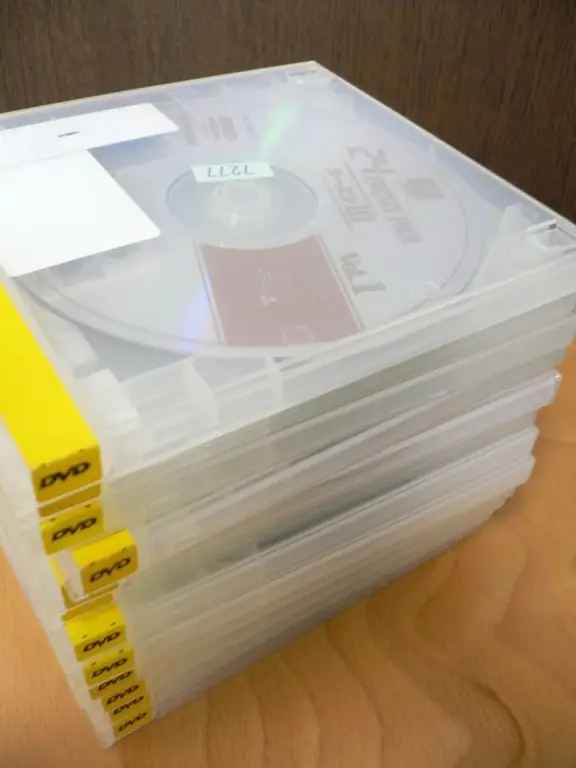
አስፈላጊ
- - አልኮል 120% ፣ UltraISO ወይም ኔሮ ለዊንዶውስ;
- - K3B ፣ Brasero ለሊኑክስ
መመሪያዎች
ደረጃ 1
የዲስክ ምስል ለመፍጠር ታዋቂውን የኔሮ ፕሮግራም መጠቀም ይችላሉ። በአዲሱ የፕሮጀክት ፈጠራ ምናሌ ("ፋይል" - "አዲስ ፕሮጀክት") በስተግራ በኩል የሚገኝውን የሲዲ ቅጅ መገልገያውን ያሂዱ። ከዚያ ወደ "የቅጅ አማራጮች" ትር ይሂዱ እና ከዝርዝሩ ውስጥ ዲስኩ የሚገኝበትን ተገቢውን ድራይቭ ይምረጡ ፡፡ በ "የንባብ አማራጮች" ውስጥ በ "ፈጣን የቅጅ ቅንጅቶች" ተቆልቋይ ዝርዝር ውስጥ የ "ዳታ ሲዲ" ግቤት ይጥቀሱ እና "ቅዳ" ን ጠቅ ያድርጉ።
ደረጃ 2
የአልኮሆል 120% መርሃግብር ምስሎችን ከመፍጠር ጋር በደንብ ይቋቋማል። ያሂዱ ፣ በመተግበሪያው መስኮት በግራ በኩል “ምስሎችን ይፍጠሩ” የሚለውን ንጥል ይምረጡ። በሚቀጥለው መስኮት ውስጥ ጥቅም ላይ የዋለውን ድራይቭ እና የንባብ ፍጥነትን መምረጥ ያስፈልግዎታል (በነባሪነት ወደ ከፍተኛው ተቀናብሯል)። "ቀጣይ" ን ጠቅ ያድርጉ እና ምስሉን, ስሙን, ቅርጸቱን ለማስቀመጥ አቃፊውን ይግለጹ (ብዙውን ጊዜ አይኤስኦ ወይም ኤምዲዎች ጥቅም ላይ ይውላሉ). ጅምርን ይጫኑ። ከጥቂት ጊዜ በኋላ የዲቪዲው ቅጅ ዝግጁ ይሆናል ፡፡
ደረጃ 3
ሌላ በጣም የታወቀ የምስል መተግበሪያ UltraISO ነው። ፕሮግራሙን ያሂዱ, በዋናው ምናሌ ውስጥ "መሳሪያዎች" የሚለውን ንጥል ይምረጡ እና በተቆልቋይ ዝርዝር ውስጥ "ምስል ፍጠር …". በሚታየው መስኮት ውስጥ ዲስኩ የተጫነበትን ድራይቭ ይምረጡ። የተፈጠረው ዲቪዲ የሚታይበትን ዱካ ይግለጹ ፡፡ የ “አድርግ” ቁልፍን ጠቅ ያድርጉ እና ከጥቂት ጊዜ በኋላ የተጠናቀቀው ቅጅ በተጠቀሰው አቃፊ ውስጥ ይታያል ፡፡
ደረጃ 4
በሊነክስ ውስጥ ምስሎችን ለመፍጠር በዊንዶውስ ውስጥ ካሉ ፕሮግራሞች ጋር ተመሳሳይ የሆነ በይነገጽ ያላቸውን ብራሴሮ እና ኬ 3 ቢ ፕሮግራሞችን መጠቀም ይችላሉ ፡፡ በተርሚናል ውስጥ አንድ ምስል መፈጠር የሚከናወነው አይኤስኦ በሚፈጥር እና በስሞቹ ውስጥ ሲሪሊክ ቁምፊዎችን በሚያሳየው በ “genisoimage” ትእዛዝ ነው ፡፡ “Genisoimage –V label_iso –r –o preimage_path.iso / media / cdrom0” ይተይቡ ፣ መለያ_iso ለወደፊቱ ምስል መለያ ሲሆን / ሚዲያ / cdrom0 ደግሞ የዲስክ ምንጭ (ድራይቭ ራሱ) ነው ፡፡ ከሂደቱ ማብቂያ በኋላ ፣ እድገቱ እንደ መቶኛ ሆኖ ይታያል ፣ የሚፈለገው ምስል ዝግጁ ይሆናል። በተመረጠው ማውጫ ውስጥ ሊያገኙት ይችላሉ ፡፡







